Všechny běžně používané video formáty jsou vyrobeny s různými taktickými cíli, a tak jako MPEG a WMV. Koneckonců, technické problémy s takovými soubory jsou typické. Při přehrávání video souboru MPEG na ploše se systémem Windows můžete narazit na problémy. Z tohoto důvodu možná budete muset převést MPEG na WMV jako řešení. Je příznačné, že tento článek je záměrně napsán tak, aby vám v takových případech pomohl. Naučíte se nejlepší metodu převodu souborů v nejjednodušší a bezztrátové kvalitě.
Část 1. Co je lepší MPEG nebo WMV?
Nejprve si ujasněme dva formáty video souborů. Níže je tabulka rozlišení WMV a MPEG, na kterou se můžete spolehnout, abyste zjistili, proč potřebujete převodník MPEG na WMV.
| Aspekty | WMV | MPEG |
| Vývojář | Microsoft | Skupina odborníků na pohyblivé obrázky |
| Popis | Windows Media Video nebo WMV je standardní formát společnosti Microsoft, kromě toho, že je to nejpřijímanější soubor pro kompresi videa pro obchodování s videi na webu nebo prostřednictvím disků Bluray a HD DVD. | MPEG (em-peg) je komprimovaný soubor obsahující video a audio data. Běžně používá kódování médií MPEG-1, MPEG-2 a MPEG-4 AVC. V důsledku toho má dobrou kvalitu. |
| Kvalita a velikost | Vysoká kvalita při extrémně malé velikosti souboru. | Vysoká v rámci malé velikosti souboru. |
| Výhoda | S intenzivně komprimovanou nebo zmenšenou velikostí souboru, což je výhodné při ukládání velkých souborů. Snadnější nahrávání a stahování online díky kvalitě a velikosti. | Širší rozsah kompatibility s Quicktime stejně jako s Windows Media Player. |
| Nevýhoda | Zanedbávání na zařízeních Apple bez přehrávače médií. | U většiny souborů MPEG, které mají vysokou kvalitu, trvá otevření déle, protože mají větší velikost souboru. |
Část 2. Převod MPEG do WMV online zdarma
Jedním z nejzajímavějších a zároveň nejrychlejších způsobů převodu souborů je online. Mnoho online konvertorových nástrojů má však výhrady a omezení. V této souvislosti jsme shromáždili nejspolehlivější online nástroj, který uživatelům poskytuje kvalitní zážitek ve zcela bezplatné službě.
The Marvelous AVAide Free Online Video Converter
Jak je to podle názvu, toto AVAide Free Online Video Converter výstupy. Navíc je upřednostňován kvůli svým aspektům, jako je hromadná konverze, žádné reklamy, žádné vodoznaky, vylepšená technologie zrychlení, vylepšená funkce zabezpečení, snadné rozhraní a podpora mnoha formátů. To vše s tímto převodníkem MPEG na WMV, který je zdarma online.
Jak využít AVAide Free Online Video Converter
Krok 1Získejte Launcher
Navštivte její web a získejte launcher do svého PC. Chcete-li tak učinit, klepněte na PŘIDEJTE SVÉ SOUBORY a poté ve vyskakovacím okně stiskněte tlačítko Stažení pak Otevřeno.

Krok 2Načtěte soubory MPEG
Otevřete nově získaný spouštěč a klikněte na PŘIDEJTE SVÉ SOUBORY znovu pro počáteční nahrání souborů. Chcete-li přidat další, stiskněte Přidat soubor tlačítko na rozhraní.
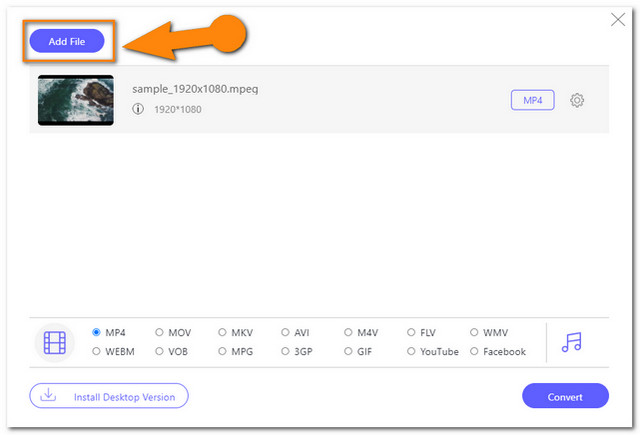
Krok 3Nastavte na Soubory WMV
Klikněte na každý soubor a nastavte jej na WMV výběrem z formátů video souborů dostupných ve spodní části rozhraní. Nastavení výstupní bitové rychlosti a snímkové rychlosti je také dostupné kliknutím na Nastavení ikona.
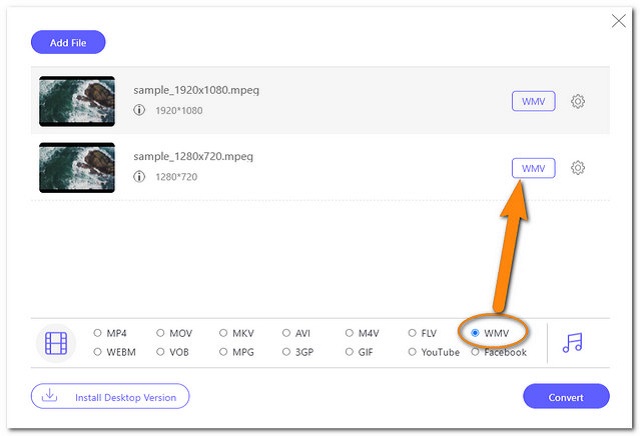
Krok 4Převod MPEG na WMV volně
Když je vše nastaveno, stiskněte modré tlačítko Převést a objeví se okno vaší místní složky souborů. Odtud vyberte umístění, kam budou soubory uloženy. Následně se spustí proces konverze.
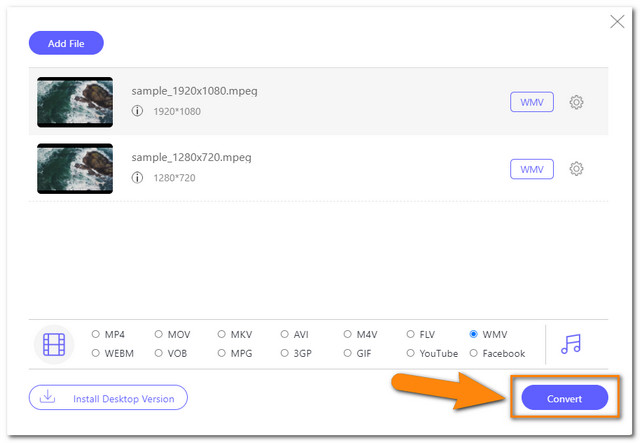
Krok 5Zkontrolujte Převedené soubory
Vybrané úložiště souborů můžete ihned zkontrolovat. Případně můžete kliknout na Složka ikonu na rozhraní, abyste je našli.
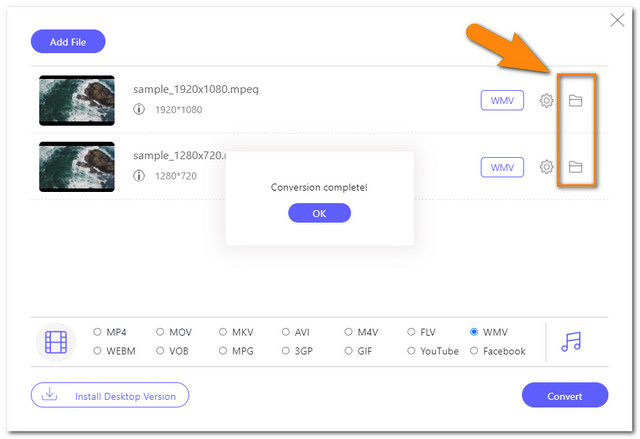
Část 3. Nejlepší desktopový software pro převod MPEG do WMV
Pokud dáváte přednost softwaru pro vaše konverzní řešení, AVAide Video konvertor je nejlepší volbou. Tento software báječně funguje při transformaci souborů bez ztráty kvality. Navíc tento konvertor MPEG na WMV obsahuje jedinečné a užitečné funkce, které každý miluje. Tyto funkce umožňují uživatelům vytvářet vlastní filmy a vytvářet video koláže. Zažijte hromadnou konverzi s velmi snadným rozhraním, které tento nástroj má.
co víc, AVAide Video konvertor obsahuje vylepšenou technologii zrychlení, která převádí soubory 30x rychleji než ostatní. Užijte si jeho mimořádnou sadu nástrojů, která obsahuje editor metadat médií, 3D tvůrce, video kompresor, GIFmaker, vylepšovač videa, trimr, obraceč, slučovač, regulátor rychlosti, rotátor a mnoho dalšího. To je důvod, proč odborníci a dokonce i laici tento nástroj milují. Začněme tím, že se podíváme na kroky níže.
Krok 1Získání softwaru
Nainstalujte tento převodník MPEG na WMV prostřednictvím bezplatného stažení. Pro rychlejší transakci klikněte na tlačítko stažení níže.

zkuste to Pro Windows 7 nebo novější
 Bezpečné stahování
Bezpečné stahování
zkuste to Pro Mac OS X 10.13 nebo novější
 Bezpečné stahování
Bezpečné stahováníKrok 2Import souborů MPEG
Přetáhněte soubory MPEG přímo do rozhraní. V opačném případě zasáhnete Přidat soubory vám umožní přidat další soubory, dokonce i celou složku.
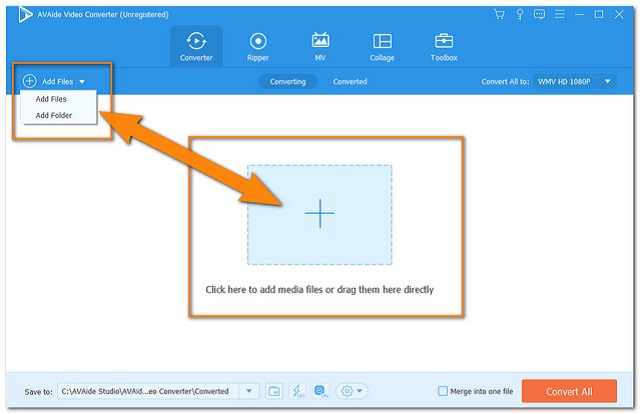
Krok 3Nastavení souborů na WMV
Nastavte všechny přiložené soubory na WMV. Chcete-li tak učinit, klepněte na Převést vše na poté vyberte WMV z video formátů a stiskněte požadované rozlišení.
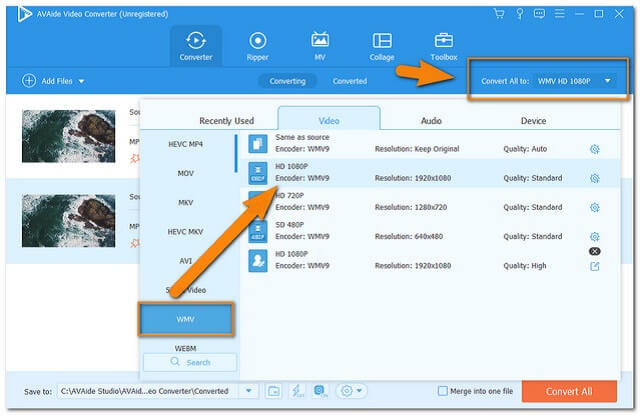
Krok 4Zahájení konverze
Začněte převod, když si myslíte, že je vše nastaveno. Klikněte na Převést vše červené tlačítko, pak počkejte a nechte se ohromit rychlým procesem převodu.
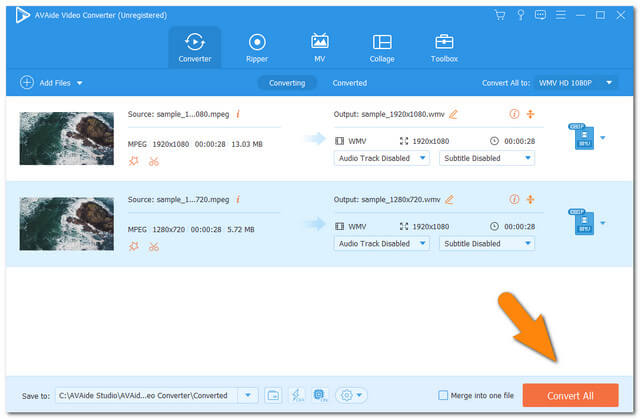
Krok 5Vyhlašování dokončených souborů
V žádném okamžiku již můžete zkontrolovat převedené soubory Převedeno. Soubory se však automaticky uloží do vašeho místního souboru, klikněte na Složka ikonu, abyste je snadno našli.
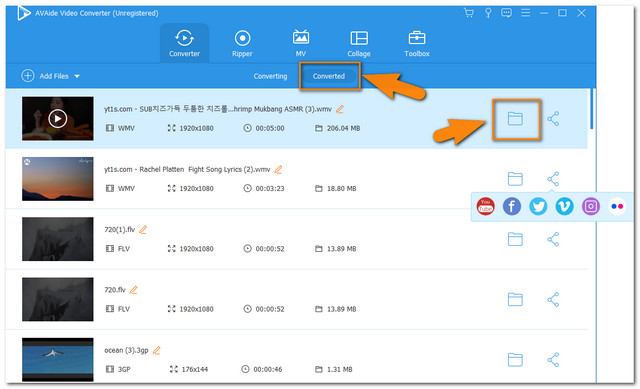
POZNÁMKA: Sdílení nově převedených souborů na Facebook, Youtube, Twitter, Instagram, Vimeo a Flicker bylo snazší kliknutím na Podíl ikona vedle Složka.
Část 4. Často kladené otázky o převodu MPEG do WMV
Mohu převést MPEG na WMV pomocí Windows Media Player?
Windows Media Player zatím nemá žádnou funkci převodu. Má však nástroj, pomocí kterého můžete ripovat hudební disky do různých zvukových formátů.
Jak převedu MPEG do WMV pomocí AVAide Video Converter na mém telefonu?
AVAide Video konvertor je stále v procesu výroby mobilní aplikace.
Je pro můj počítač bezpečný převod MPEG na WMV pomocí freewaru?
Používání freewaru ve skutečnosti váš počítač nepoškodí, zejména pokud má vaše zařízení zabezpečení proti malwaru.
Tady to máte, nejúžasnější online a softwarový nástroj převod MPEG do WMV. Možná všichni souhlasíte díky jejich výkonným funkcím, proč se stávají nejlepší volbou odborníků. Volba je stále na vás, která ze dvou metod vás zaujala, vyzkoušejte obě a rozhodněte se, která vám bude vyhovovat lépe.
Vaše kompletní sada nástrojů pro video, která podporuje více než 350 formátů pro převod v bezztrátové kvalitě.




